Eliminar el virus Osiris - Actualización 2016
Guía de eliminación del virus Osiris
¿Qué es El virus ransomware Osiris?
La nueva cara de Locky, llamado virus Osiris, se difunde a una gran velocidad
El virus Osiris es el nuevo ransomware Locky, el cual se ha denominado igual que un dios egipcio. Los autores del virus Locky muestran un gran interés por la antigua mitología, ya que nombran a cada uno de sus virus con el nombre de dioses nórdicos, como por ejemplo, Odin, Thor, o Aesir. El primer brote del ransomware Osiris se observó el 5 de Diciembre de 2016. La nueva versión del virus parece ser significativamente mejorada y, actualmente, es capaz de sobrepasar la detección de muchos programas antivirus (actualmente, el ratio de detección es 8/56). El virus actúa como un ransomware tradicional – invade el sistema usando la técnica de troyanos, se configura silenciosamente en el ordenador de la víctima y luego empieza a fisgonear por todo el sistema en busca de una larga lista de tipos de archivos. Cada archivo que entra dentro de la lista de extensiones de archivo del virus queda fuertemente encriptado con cifrados de encriptación RSA-2048 y AES-128. Cada archivo bloqueado obtiene la extensión de archivo .osiris, y pierde el nombre original, ya que el ransomware lo reemplaza con varios símbolos aleatorios [8 symbols]–[4 symbols]–[4 symbols]–[8 random symbols]–[12 random symbols]. Los primeros 16 símbolos representan la ID de la víctima.
Tras el procedimiento de encriptación, el virus añade una nota de pago llamada OSIRIS-9b28.html a cada carpeta, incluyendo el escritorio. La nota de pago contiene links de Wikipedia a artículos sobre los cifradores de encriptación RSA-2048 y AES-128 para ayudar a la víctima a entender qué es lo que ha hecho el virus con sus datos personales. La nota explica que la desencriptación es posible solo con una clave especial de desencriptación, la cual poseen los autores del virus. Para comprarla, la víctima debe instalar el navegador Tor y visita una página web única (cada víctima tiene la suya). Finalmente, el malware Osiris cambia la foto del escritorio con un fondo de pantalla tradicional de Locky (un fondo de pantalla negro con un texto escrito en rojo). Osiris, justo como las versiones anteriores de Locky, sugiere comprar el Locky Decryptor , el cual venden por entre 0,5 y 4 Bitcoins. El BitCoin es una moneda virtual que demandan casi todos los virus ransomware. Pagar en Bitcoins ayuda a los criminales a permanecer anónimos. A la víctima se le pide comprar Bitcoins online y luego transferirlos a una cartera Bitcoin predeterminada. A todas las víctimas se les recomienda eliminar el virus Osiris en cuanto sea posible y comprobar el sistema usando herramientas anti-malware poderosas, como FortectIntego o SpyHunter 5Combo Cleaner. El ordenador necesita limpiarse profesionalmente, ya que las últimas versiones de Locky están instalando malwares adicionales en el sistema y también convirtiendo los ordenadores infectados en botnets. Por favor, no intentes eliminar manualmente Osiris, ya que puedes hacerle al ordenador más mal que bien.
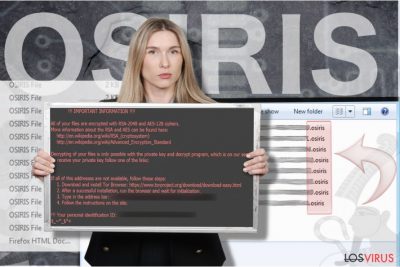
Si tus documentos han sido comprometidos por la última variante del ransomware Locky, puedes empezar a plantearte pagar o no. Nosotros entendemos que los archivos personales son extremadamente importantes y que nadie desea perderlos en media hora o menos. Sin embargo, organizaciones como hospitales o gubernamentales no pueden permitirse perder todos los datos, ya que no pueden funcionar sin ellos, por lo que hay un número de casos en los que instituciones pagaron enormes cantidades para desencriptar los datos afectados, (por ejemplo, el Hollywood Presbyterian Medical Center pagó $17,000). Aún así, hay algunos casos en los que las víctimas pagaron pero nunca recibieron una respuesta por parte de los hackers. Por ello, te sugerimos que elimines Osiris como prioridad número uno. Si eres un usuario de casa normal, puedes intentar restaurar algunos de tus archivos desde copias de seguridad almacenadas en USBs, CDs o incluso desde un disco duro externo. Tristemente, sin una copia de seguridad, la recuperación de los datos es imposible. Nosotros recomendamos encarecidamente a todas las víctimas que lean el anuncio del FBI sobre los virus ransomware para aprender a proteger los archivos de un malware de encriptación.
¿Cómo se prolifera Osiris?
Recientes noticias muestran que las versiones actuales de Locky se distribuyen a través de ofuscados emails que tienen una línea parecida a «Photo/Scan/Document from office» en el título. Estos emails contienen un archivo adjunto malicioso (archivo .zip), el cual, una vez extraído, coloca un archivo .vbs en el sistema. Si la víctima tiene curiosidad y abre el archivo, simplemente activa la carga explosiva del ransomware. El archivo .vbs rápidamente se conectará a los servidores online sin el permiso del usuario y descargará Locky en el sistema. El virus se activará a sí mismo sin mostrar ninguna ventana de instalación o notificación, y encriptará todos los datos en minutos. Además, la nueva técnica de distribución se detectó recientemente. Parece que, actualmente, Locky se difunde a través de mensajes de Facebook en forma de archivo photo_9166.svg.
No obstante, Osiris también se difunde en modos más sofisticados, por ejemplo, con la ayuda de exploit kits y troyanos. Según se informa, el ransomware Osiris se puede difundir con la ayuda de Pony Trojan, Nemucod, y otros softwares maliciosos. Para saber más sobre las peculiaridades de diseminación de Locky, ve a esta página: Virus Locky: modus operandi, distribución y métodos de eliminación.
¿Cómo eliminar el ransomware Osiris?
El virus Osiris debe ser eliminado correctamente. Esta pieza de malware pertenece a una de las familias más peligrosas de crypto-ransomware del mundo, y no debería ser subestimado. Compromete fuertemente el sistema del ordenador y puede usar herramientas adicionales para ejecutar actividades ilegales en el sistema del mismo. Por ello, para eliminarlo, te sugerimos que uses una herramienta anti-malware. Para iniciar la eliminación de Osiris, reinicia tu PC tal y como se instruye a continuación.
Guía de eliminación manual del virus Osiris
Ransomware: Eliminación manual de ransomware en Modo Seguro
¡Importante! →
La guía de eliminación manual puede ser demasiado complicada para usuarios normales de ordenador. Requiere conocimiento técnico avanzado para ser seguida correctamente (si archivos vitales del sistema son eliminados o dañados, puede resultar en un compromiso completo de Windows), y también puede llevar horas completar. Por ello, te recomendamos encarecidamente que uses el método automático provisto provisto arriba.
Paso 1. Acceder en Modo Seguro con Funciones de Red
La eliminación manual de malware es mejor que sea eliminada en el ambiente de Modo Seguro.
Windows 7 / vista / XP
- Click en Inicio > Apagar > Reiniciar > Aceptar
- Cuando tu ordenador se active, empieza a pulsar el botón F8 (si esto no funciona, intenta con F2, F12, Supr etc. – todo depende del modelo de tu placa base) múltiples veces hasta que veas la ventana de Opciones de Inicio Avanzadas.
- Selecciona Modo Seguro con Funciones de Red desde la lista.

Windows 10 / Windows 8
- Click derecho en el botón Inicio y selecciona Configuración.

- Desliza hasta abajo y selecciona Actualizaciones y Seguridad.

- En el panel izquierdo de la ventana, elige Recuperación.
- Ahora desliza hasta encontrar la sección Inicio Avanzado.
- Click en Reiniciar ahora.

- Selecciona Solucionador de Problemas.

- Ve a opciones Avanzadas.

- Selecciona Ajustes de Inicio.

- Pulsa Reiniciar.
- Ahora pulsa 5 o haz click en 5) Habilitar Modo Seguro con Funciones de Red.

Paso 2. Acabar con los procesos sospechosos
El Administrador de Tareas de Windows es una útil herramienta que muestra todos los procesos en segundo plano. Si el malware está ejecutando un proceso, necesitas acabar con él:
- Pulsa Ctrl + Shift + Esc en tu teclado para abrir el Administrador de Tareas de Windows.
- Click en Más detalles.

- Desliza hasta la sección de procesos en segundo plano y busca cualquier cosa sospechoso.
- Click derecho y selecciona Abrir localización del archivo.

- Vuelve a procesos, click derecho y selecciona Finalizar Tarea.

- Elimina los contenidos de la carpeta maliciosa.
Paso 3. Comprobar los programas de Inicio
- Pulsa Ctrl + Shift + Esc en tu teclado para abrir el Administrador de Tareas de Windows.
- Ve a la pestaña Inicio.
- Click derecho en el programa sospechoso y elige Deshabilitar.

Paso 4. Eliminar los archivos del virus
Los archivos relacionados con malware pueden encontrarse en varios sitios dentro de tu ordenador. Aquí están las instrucciones que pueden ayudarte a encontrarlos:
- Escribe Limpieza de Discos en la búsqueda de Windows y pulsa Enter.

- Selecciona el disco que quieras limpiar (C: es tu disco principal por defecto por lo que es probable que sea el que contenga los archivos maliciosos).
- Desliza por la lista de los Archivos a eliminar y selecciona lo siguiente:
Temporary Internet Files
Downloads
Recycle Bin
Temporary files - Selecciona Limpiar archivos del sistema.

- Puedes también buscar otros archivos maliciosos ocultos en las siguientes carpetas (escribe esas entradas en la Búsqueda de Windows y pulsa Enter):
%AppData%
%LocalAppData%
%ProgramData%
%WinDir%
Una vez hayas finalizado, reinicia el PC en modo normal.
Eliminar Osiris usando System Restore
-
Paso 1: Reinicia tu ordenador para Safe Mode with Command Prompt
Windows 7 / Vista / XP- Click en Start → Shutdown → Restart → OK.
- Cuando tu ordenador esté activo, comienza a pulsar F8 múltiples veces hasta que veas la ventana de Advanced Boot Options.
-
Selecciona Command Prompt de la lista

Windows 10 / Windows 8- Pulsa el botón Power en la pantalla de logueo de Windows. Ahora pulsa y mantén Shift, el cual está en tu teclado y haz click en Restart..
- Ahora selecciona Troubleshoot → Advanced options → Startup Settings y finalmente pulsa Restart.
-
Una vez que tu ordenador esté activo, selecciona Enable Safe Mode with Command Prompt en la ventana Startup Settings.

-
Paso 2: Restaura tus archivos del sistema y configuraciones
-
Una vez aparezca la ventana Command Prompt, inserta cd restore y haz click en Enter.

-
Ahora escribe rstrui.exe y pulsa de nuevo en Enter..

-
Cuando una nueva ventana aparezca, haz click en Next y selecciona tu punto de restauración que sea anterior a la infiltración de Osiris. Tras hacer esto, haz click en Next.


-
Ahora haz click en Yes para comenzar la restauración del sistema.

-
Una vez aparezca la ventana Command Prompt, inserta cd restore y haz click en Enter.
Bonus: Recuperar tus datos
La guía que se presenta a continuación te intentará ayudar a eliminar Osiris de tu ordenador. Para recuperar tus archivos encriptados, te recomendamos que uses una guía detallada por los expertos de seguridad de losvirus.es.Los archivos encriptados por el ransomware Osiris quedan completamente inútiles a no ser que tengas copias de seguridad de ellos o quieras comprar la herramienta de desencriptación a los criminales (lo cual no te recomendamos que hagas). Aunque tus archivos no puedan ser desencriptados con herramientas de desencriptación conocidas, puedes aún así intentar estos métodos de recuperación:
Si tus archivos han sido encriptados por Osiris, puedes usar varios métodos para restaurarlos:
Data Recovery Pro para rescatar algunos archivos
Data Recovery Pro no puede ayudarte a recuperar todos los archivos, pero puede restaurar algunos.
- Descargar Data Recovery Pro;
- Sigue los pasos establecidos en Data Recovery e instala el programa en tu ordenador;
- Ejecútalo y escanea tu ordenador en busca de los archivos encriptados por el ransomware Osiris;
- Restauralos.
Buscar Versiones Previas de Windows
Si tienes habilitada la Restauración del Sistema desde hace algún tiempo, es tiempo de usarla. Sigue estos pasos para restaurar algunos archivos individuales:
- Encuentra un archivo encriptado que desees recuperar y haz click derecho en él;
- Selecciona “Properties” y ve a la pestaña “Previous versions”;
- Aquí, comprueba cada copia disponible del archivo “Folder versions”. Deberías seleccionar la versión que quieres recuperar y hacer click en “Restore”.
Finalmente, deberías pensar en la protección contra crypto-ransomwares. Para poder proteger tu ordenador de Osiris u otros ransomwares, usa un anti-spyware legítimo, como FortectIntego, SpyHunter 5Combo Cleaner o Malwarebytes
Recomendado para ti
No dejes que el gobierno te espíe
El gobierno tiene muchos problemas con respecto al registro de datos de los usuarios y los espionajes a los ciudadanos, por lo que deberías tener esto en consideración y leer más sobre las oscuras prácticas de reunión de información. Evita cualquier registro indeseado del gobierno o espionaje navegando completamente anónimo por Internet.
Puedes elegir una localización diferente cuando estés navegando y acceder a cualquier material que desees sin ninguna restricción de contenido particular. Puedes fácilmente disfrutar de conexión a internet sin riesgos de ser hackeado usando la VPN Private Internet Access.
Controla la información a la que puede acceder el gobierno o cualquier otra parte y navega por internet sin ser espiado. Incluso aunque no estés envuelto en actividades ilegales o confíes en tus servicios o plataformas elegidas, ten cuidado con tu seguridad y toma medidas de precaución usando un servicio VPN.
Copia de seguridad de los archivos para uso posterior, en caso de ataque de malware
Los problemas de software creados por malwares o pérdidas directas de datos debido a una encriptación puede conducir a problemas con tu dispositivo o daño permanente. Cuando tienes copias de seguridad actualizadas, puedes fácilmente recuperarte tras un incidente y volver a la normalidad.
Es crucial crear actualizaciones de tus copias de seguridad sobre cualquier cambio en tus dispositivos, por lo que puedes volver al punto donde estabas trabajando antes de que el malware modificase cualquier cosa o tuvieses problemas en tu dispositivo a causa de pérdida de datos o corrupción del rendimiento.
Cuando tienes una versión previa de cada documento importante o proyecto, puedes evitar frustración y pérdidas. Es bastante útil cuando aparecen malwares de la nada. Usa Data Recovery Pro para llevar a cabo la restauración del sistema.





















